시스템이 예기치 않게 종료되면 이것이 처음인지 궁금해하는 것은 매우 자연스러운 일입니다. 왜 갑자기 이런 일이 일어났는지에 대한 관심을 불러일으킬 수도 있습니다. 운 좋게도 Windows에는 이와 관련하여 필요한 모든 정보를 제공할 수 있는 이벤트 뷰어라는 훌륭한 내장 서비스가 있습니다.
이 문서에서는 이벤트 시간과 함께 컴퓨터에서 발생한 모든 종료를 보는 방법을 자세히 설명합니다. 또한 이러한 종료를 필터링하고 예기치 않은 종료에 대한 세부 정보도 얻을 수 있습니다.
1 단계: 시작 운영 눌러 창 승리 + R 단축키 조합. 입력 eventvwr.msc 그리고 치다 좋아요 단추.
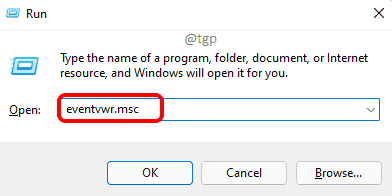
2 단계: 이벤트 뷰어 창이 열리면,
- 더블 클릭 Windows 로그 확장하려면 왼쪽 창에서
- 다음과 같이 체계 일부.
- 마지막으로 창의 오른쪽 창에서 현재 로그 필터링 옵션.

3단계: 현재 로그 필터링 창이 실행됩니다. 선택하다 사용자32 같이 이벤트 소스 아래 스크린샷과 같이. 또한 입력 1074 에서 텍스트 상자. 완료되면 누르세요. 좋아요 버튼을 눌러 필터를 적용합니다.
참고: 1074 이벤트 ID는 수동 작업으로 인해 시스템이 종료된 모든 이벤트에 대한 것입니다. 사용자가 종료한 경우입니다. 1074는 최신 시스템 업데이트로 컴퓨터를 업데이트하기 위해 시스템이 자동으로 다시 시작되는 경우에도 기록될 수 있습니다.
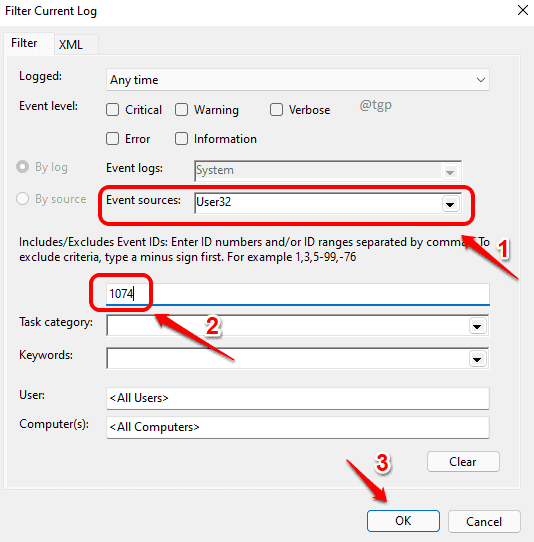
4단계: 지금 중앙 창 이벤트 뷰어 창의 체계 섹션에서 이벤트 ID가 1074인 모든 이벤트, 즉 수동 종료를 볼 수 있습니다.
시스템 섹션 아래에서 일반 탭을 선택합니다. 여기에서 어떤 사용자가 종료를 시작했는지 확인할 수 있습니다. 종료 날짜와 시간도 쉽게 알 수 있습니다.
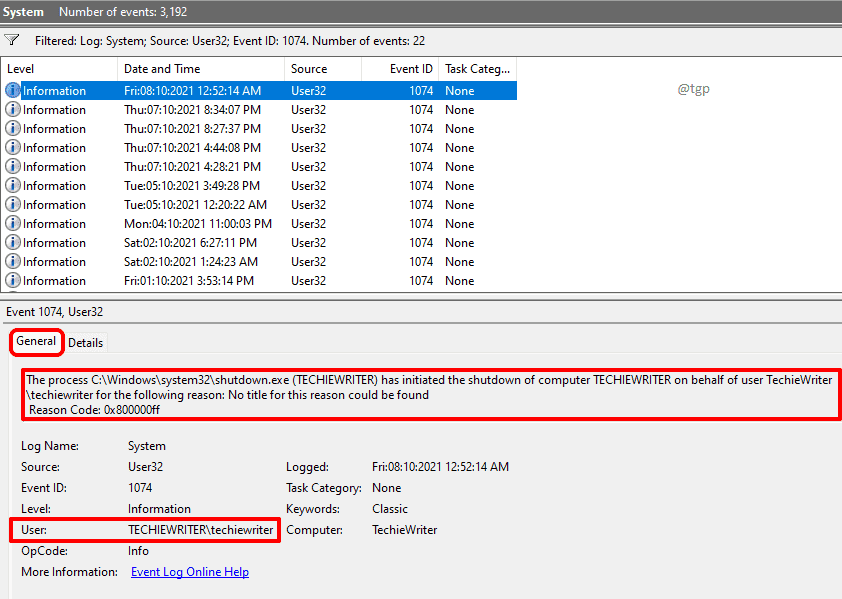
5단계: 이제 에 대해서만 알고 싶다면 예기치 않은 종료 당신의 기계에서 일어난 일, 현재 로그 필터링 3단계의 창에서 이벤트 소스 드롭다운 필드를 지웁니다. 그리고 입력 6008 에서 텍스트 필드. 완료되면 누르세요. 확인 단추.
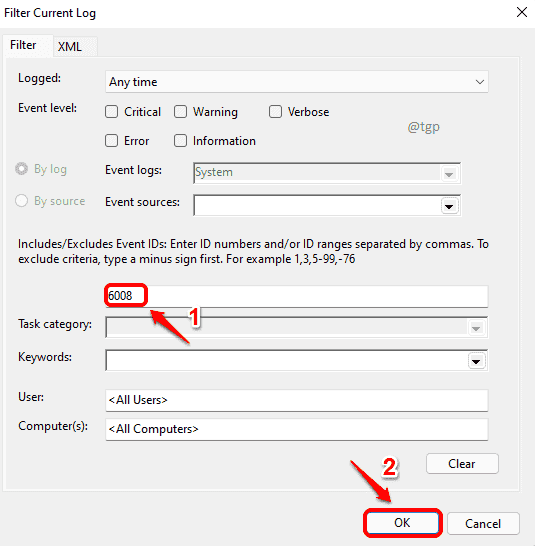
6단계: 6008 이벤트 ID는 예기치 않은셧다운 그것은 당신의 기계에서 일어난 일입니다. 여기에서 시스템이 예기치 않게 종료된 횟수와 예기치 않은 종료가 발생한 모든 날짜를 쉽게 확인할 수 있습니다.
오류의 원인에 관해서는 때때로 아래의 일반 탭에서 일부 정보를 얻을 수 있습니다.
예기치 않은 종료의 대부분의 원인은 다음과 같습니다. 시스템 충돌, 전원 부족 또는 응답하지 않는 시스템 상태로 인해 발생할 수 있습니다..
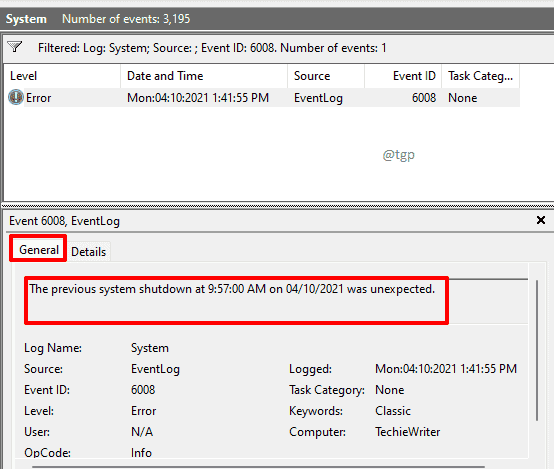
찾고 있던 정보를 찾으셨기를 바랍니다. 읽어 주셔서 감사합니다.


